Hej Venner,
i vores sidste indlæg har vi forklaret, hvordan du løser Belkin router orange light, men i dette indlæg har vi et emne uden for boksen som portvideresendelse. Hvis du har brug for at videresende Port i Belkin trådløs Router skal du følge instruktionerne og få det i gang. Lad os gå og ordne det –
Belkin Router Port videresendelse
Portvideresendelsesprocessen afhænger af mærket og modelnummeret på den Router, der bruges. Nogle gange for en slags spil eller Program, skal du gøre portvideresendelse i din Router.
sikkerhed eller hjemmekamera har også brug for portvideresendelse nogle gange for bedre tilslutning og ydeevne. i vores sidste indlæg forklarede Vi Belkin router fungerer ikke, men dette problem er lidt anderledes, så det har brug for forskellige fejlfindingsmetoder.
krav – Det er de ting, du måske har brug for, før du går og forsøger at gøre Belkin Router Port videresendelse.
- IP-adressen på den computer eller enhed, der skal videresendes porten til
- de portnumre, der skal bruges, og om de er TCP-eller UDP-porte
- routeren tilsluttet computeren ved hjælp af et Ethernet-kabel.
før du går videre, skal du sørge for at opdatere belkin router til den nyeste version af Belkin dashboard, der kan have mange funktioner.
portvideresendelse af en router er påkrævet med dit system for at give brugeren adgang til din tilsluttede applikation eller enhed. Uanset den Belkin-kablede Router, der bruges, ligner processen med portvideresendelse enhver anden Router.
du bliver nødt til at aktivere portene ved at finde portvideresendelsesskærmen. Med de fleste Belkin-routere er portvideresendelsesskærmen placeret inden for fanen Virtuelle Servere.
opsætningsinstruktionen beskrevet nedenfor er et eksempel på portvideresendelse ved hjælp af Belkin Model F5D8230-4.
instruktion til Belkin Router Port videresendelse
Trin 1: Åbn din internetsøgemaskine. Indtast routerens IP-adresse 192.168.2.1 i adresselinjen og log ind på din Router.
Trin 2: på statussiden skal du vælge indstillingen virtuelle servere placeret nede i venstre side af siden.
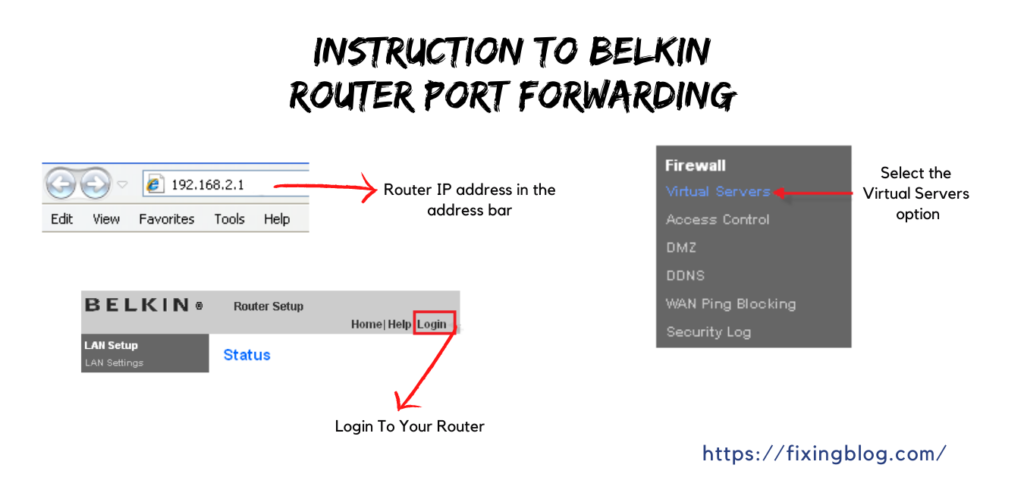
Trin 3: Indtast din adgangskode på administratorens side. Standardindstillingen er tom.
Vælg knappen Send.
- hvis du ikke kan få adgang til Belkin Router, skal du nulstille din Belkin Router og opsætte den igen, følg venligst: Sådan opsættes Belkin router
- i den virtuelle Server skal skærmen fortsætte som følger: – Aktiver systemet ved at markere feltet Aktiveret –
- Indtast nu i Beskrivelseskolonnen en beskrivelse af din enhed, som du vil videresende porten til. –
- i indtastningsfeltet indgående Port indtast i det første felt det første nummer af den port, du skal port frem, og slutportnummeret i det andet felt i (f.eks. 80 – 80) – i feltet Type skal du vælge begge dele.
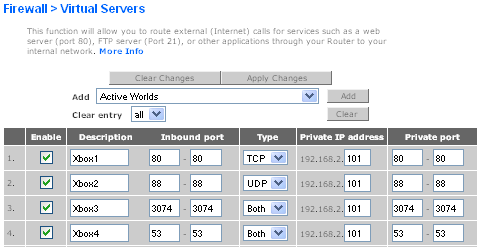
- Indtast nu enhedens IP-adresse i Det Private IP-adressefelt.)
- i kolonnen Private Porte genindføres i den første boks,
- det første nummer på den port, du skal port frem, og i den anden boks slutportnummeret (f.eks. 80-80). –
- Vælg knappen Anvend ændringer øverst på siden for at gemme dine ændringer portvideresendelse er nu færdig for Belkin-routeren
for enhver anden hjælp: Officiel belkin-Support
Kurt jeg håber, at dette vil hjælpe dig med at videresende Belkin-Routerport.